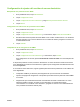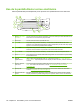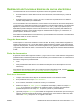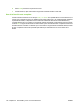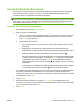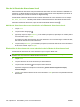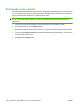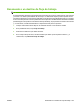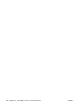HP Color LaserJet CM6040 / CM6030 MFP Series - User Guide
Table Of Contents
- Información básica sobre el producto
- Panel de control
- Software para Windows
- Sistemas operativos compatibles para Windows
- Controladores de impresora compatibles con Windows
- Controlador de impresora universal HP (UPD)
- Selección del controlador de impresora adecuado para Windows
- Prioridad de la configuración de impresión
- Cambio de configuración del controlador de impresora en Windows
- Eliminación de software en Windows
- Utilidades compatibles con Windows
- Software para otros sistemas operativos
- Uso del producto con Macintosh
- Software para Macintosh
- Sistemas operativos compatibles para Macintosh
- Controladores de impresora compatibles con Macintosh
- Desinstalar software de sistemas operativos Macintosh
- Prioridad de los valores de configuración de la impresión en Macintosh
- Cambio de configuración del controlador de impresora en Macintosh
- Software para equipos Macintosh
- Utilidades compatibles para Macintosh
- Uso de las características del controlador de impresora para Macintosh
- Imprimir
- Creación y uso de preajustes de impresión en Macintosh
- Cambio de tamaño de documentos o impresión en un tamaño de papel personalizado
- Imprimir una portada
- Uso de filigranas
- Impresión de varias páginas en una hoja de papel en Macintosh
- Impresión en ambas caras de la página (impresión dúplex)
- Configuración de las opciones de grapado
- Almacenamiento de trabajos
- Configuración de las opciones de color
- Uso del menú Servicios
- Imprimir
- Software para Macintosh
- Conecte el producto
- Configuración de la red
- Papel y medios de impresión
- Información sobre el uso de papel y medios de impresión
- Tamaños de papel y medios de impresión admitidos
- Tipos de papel compatibles
- Directrices de uso de papel o soportes de impresión especiales
- Carga de papel y soportes de impresión
- Configuración de bandejas
- Selección de una ubicación de salida
- Uso de las funciones del producto
- Configuración de ahorro de energía
- Uso de la grapadora
- Funciones de almacenamiento de trabajos para trabajos de impresión
- Impresión de fotografías o de material de marketing
- Impresión de mapas impermeables y de carteles exteriores
- Alineación para impresión dúplex
- Tareas de impresión
- Cancelar un trabajo de impresión
- Uso de las características del controlador de impresora para Windows
- Abrir el controlador de la impresora
- Uso de atajos de impresión
- Configurar opciones de papel y de calidad
- Configurar efectos del documento
- Configurar opciones de acabado del documento
- Configurar las opciones de salida del producto
- Definición de las opciones de almacenamiento de trabajos
- Configuración de las opciones de color
- Obtener información sobre asistencia y sobre el estado del producto
- Configurar opciones de impresión avanzada
- Uso de color
- Copia
- Uso de la pantalla de copia
- Ajustar la opciones de copia predeterminadas
- Copiar desde el cristal del escáner
- Copiar desde el alimentador de documentos
- Ajustar la configuración de copia
- Copia de documentos de dos caras
- Copia de originales de varios tamaños
- Cambio del ajuste de clasificación de las copias
- Copia de fotografías y libros
- Combinación de trabajos de copia a través de la función de creación de trabajos
- Cancelar un trabajo de impresión
- Escaneado y envío a correo electrónico
- Configuración de ajustes del correo electrónico
- Uso de la pantalla Enviar correo electrónico
- Realización de funciones básicas de correo electrónico
- Uso de la libreta de direcciones
- Cambio de configuración del correo electrónico para el trabajo actual
- Escaneado a una carpeta
- Escaneado a un destino de flujo de trabajo
- Fax
- Gestión y mantenimiento del producto
- Páginas de información
- HP Easy Printer Care
- Servidor Web incorporado
- Usar el software HP Web Jetadmin
- Funciones de seguridad
- Configuración del reloj de tiempo real
- Gestionar consumibles
- Sustitución de los consumibles
- Ubicación de los consumibles
- Instrucciones para el reemplazo de suministros
- Intervalos aproximados de sustitución de consumibles
- Cambio de cartucho de impresión
- Cambio de tambor de imágenes
- Instalación de memoria
- Sustitución de cartucho de grapas
- Sustitución de cartucho de grapas de encuadernación a caballete del dispositivo para realizar follet ...
- Limpieza del producto
- Kit de mantenimiento del ADF
- Calibración del escáner
- Actualización del firmware
- Solución de problemas
- Solución de problemas generales
- Tipos de mensajes del panel de control
- Mensajes del panel de control
- Atascos
- Causas comunes de los atascos
- Ubicación de los atascos
- Eliminar atascos
- ÁREA 1: eliminación de atascos en la bandeja de salida
- ÁREA 2: eliminación de atascos en el fusor
- Eliminación de atascos en el área de impresión dúplex
- ÁREA 5: eliminación de atascos en la bandeja 2 y en la ruta interna del papel
- ÁREA 6: eliminación de atascos en la bandeja 1
- ÁREA 7: eliminación de atascos en las bandejas opcionales 3, 4 y 5
- ÁREA 8: eliminación de atascos en los dispositivos de acabado opcionales
- ÁREA 9: Eliminación de atascos en el ADF
- Eliminación de atascos de grapas
- Recuperación de atascos
- Problemas de manejo del papel
- El producto toma varias hojas
- El producto toma papel del tamaño incorrecto
- El producto extrae el papel de la bandeja equivocada
- El papel no se toma automáticamente
- El papel no se inserta desde la bandeja 2, 3, 4 ó 5
- No se toman las transparencias o el papel satinado
- Los sobres se atascan o el producto no los toma
- Las hojas impresas están dobladas o arrugadas
- El producto no realiza impresión dúplex o imprime de forma incorrecta
- Explicación de las luces del formateador
- Solución de los problemas de calidad de impresión y copia
- Ejemplo de problemas de calidad de impresión
- Regla para defectos repetitivos
- Problemas de calidad de impresión relacionados con el ambiente
- Problemas de calidad de impresión relacionados con los atascos
- Optimización y mejora de la calidad de imagen
- Problemas de rendimiento
- Solución de problemas de fax
- Solución de problemas de correo electrónico
- Solución de problemas de conexión de red
- Solución de problemas comunes de Macintosh
- Accesorios y consumibles
- Atención al cliente y servicio técnico
- Declaración de garantía limitada de Hewlett-Packard
- Declaración de garantía limitada para el cartucho de impresión
- Color LaserJet Fuser Kit, Transfer Kit, and Roller Kit Limited Warranty Statement
- Servicio de garantía de auto reparación del cliente
- Asistencia al cliente
- Disponibilidad de atención al cliente y servicio técnico
- Contratos de mantenimiento de HP
- Especificaciones del producto
- Información sobre normativas
- Cumplimiento de las normas de la FCC
- Declaración de conformidad
- Declaración de conformidad
- Programa de apoyo a productos que respetan el medio ambiente
- Protección del medio ambiente
- Generación de ozono
- Consumo de energía
- Consumo de tóner
- Consumo de papel
- Plásticos
- Consumibles de impresión de HP LaserJet
- Instrucciones de devolución y reciclado
- Papel
- Restricciones de material
- Equipo de eliminación de residuos en los hogares para usuarios de la Unión Europea
- Hoja de datos sobre seguridad de los materiales (MSDS)
- Información adicional
- Certificado de volatilidad
- Declaraciones sobre seguridad
- Índice
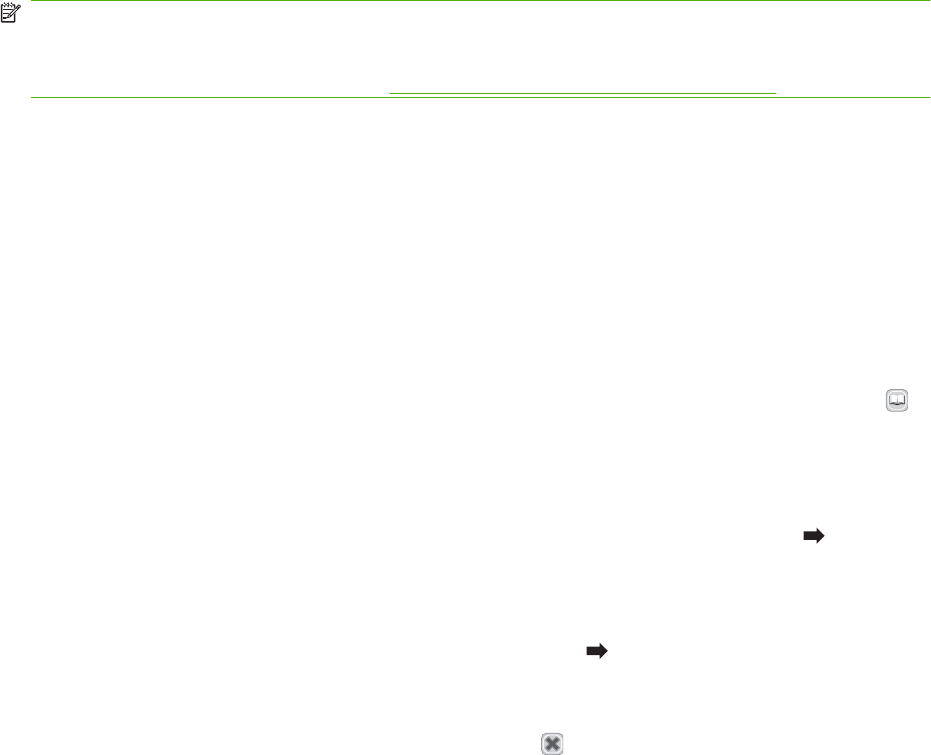
Uso de la libreta de direcciones
Puede enviar correos electrónicos a una lista de destinatarios por medio de la función de libreta de
direcciones del producto. Póngase en contacto con el administrador del sistema para obtener
información sobre la configuración de las listas de direcciones.
NOTA: También puede utilizar el servidor Web incorporado (EWS) para crear y administrar la libreta
de direcciones de correo electrónico. Puede usar la libreta de direcciones de correo electrónico del EWS
para agregar, editar o eliminar direcciones de correo electrónico individuales o listas de distribución.
Para obtener más información, consulte
Servidor Web incorporado en la página 195.
Creación de una lista de destinatarios
1. En la pantalla de inicio, toque Correo electrónico.
2. Siga uno de estos procedimientos:
●
Toque Para: si desea abrir la pantalla del teclado y, a continuación, escriba las direcciones
de correo electrónico de los destinatarios. Separe las direcciones con un punto y coma o
toque Intro en la pantalla táctil.
●
Utilice la libreta de direcciones.
a.
En la pantalla de envío a correo electrónico, toque el botón libreta de direcciones
para abrirla.
b. Desplácese por las entradas de la libreta de direcciones mediante la barra de
desplazamiento. Mantenga pulsada la flecha para desplazarse rápidamente por la lista.
c.
Resalte el nombre para elegir un destinatario y toque el botón de flecha
.
También puede seleccionar una lista de distribución tocando la lista desplegable situada
en la parte superior de la pantalla y, a continuación, Todos. Asimismo, puede agregar
un destinatario de una lista local tocando Local en la lista desplegable. Resalte los
nombres apropiados y toque el botón de flecha
para agregar el nombre a la lista de
destinatarios.
Si desea eliminar un destinatario de la lista, desplácese hasta el destinatario y resáltelo.
A continuación, toque el botón de eliminar
situado en medio de la pantalla.
3. Los nombres de la lista de destinatarios se muestran en la línea de texto de la pantalla del teclado.
Si lo desea, puede añadir un destinatario que no se encuentre en la libreta de direcciones
escribiendo la dirección de correo electrónico con el teclado. Cuando esté de acuerdo con la lista
de destinatarios, toque Aceptar.
4. Toque Aceptar.
5. Escriba la información restante en los campos CC: y Asunto: de la pantalla Enviar correo
electrónico, si es preciso. Puede comprobar la lista de destinatarios tocando la flecha hacia abajo
junto a la línea de texto del campo Para: .
6. Pulse Iniciar.
ESWW Uso de la libreta de direcciones 179